Kaip tvarkyti savo vaiko "Android" telefoną "Google" šeimos ryšiu

Jei esate mažamečio vaiko tėvas ir norėtumėte, kad jis būtų saugus, kai naudosite savo telefoną," Google "šeimos ryšys gali būti pasirinkimas, kurio ieškote. Tai būdas suteikti vaikui visiškai išmanųjį telefoną, kurį gali valdyti jūs .
Jei kada nors bandėte nustatyti "Google" paskyrą vaikui anksčiau, tikriausiai jau žinote, kad "Google" griežtas 13 metų amžiaus reikalavimas. Tuo metu jūs susiduriate su dviem galimybėmis: meluoti apie jų amžių arba nuvilti mažai Timmy, pasakodami jam, kad jis negali turėti savo sąskaitos. Tai senas "Google".
"Google" pristatė "Family Link". Tai "Android" programa, kuri leidžia jums, tėvui, nustatyti jūsų "Google" paskyrą jūsų vaikui iki 13 metų ir prijungti prie jūs r "Google" paskyros. Tada, kai mažai Ednos sukanka 13 metų, sąskaita yra visi jos. Jie auga taip greitai.
Tačiau kol kas galite valdyti visus jaunosios Bilbo sąskaitos aspektus. Galite suteikti jam prieigą prie konkrečių programų ir įrankių, patvirtinti mokamus atsisiuntimus, stebėti ekrano laiką, stebėti jo vietą, sužinoti, kurias programas jis laiko daugiausiai laiko ir dar daugiau. Tai gana saldus.
SUSIJĘS: Kaip užrakinti savo "Android" planšetinį kompiuterį arba "smartphone" vaikams
Geriausia, tai visiškai nemokama. Tačiau yra gaudyklė: reikalaujama, kad jūsų vaiko įrenginyje būtų "Android Nougat" (7.0) arba naujesnė. Jei norėjote šiek tiek nunešti "Theresa" iš senų telefonų, tai gali nepavykti - visa tai priklauso nuo to, kiek senas "senas" telefonas tikrai yra. Yra keli telefonai, kuriuose veikia "Marshmallow" ("Android 6.x"), kurie palaiko "Family Link", tačiau jie yra nedaug ir toli. Galite pamatyti, kuri "Android" telefono versija veikia, eikite į "Nustatymai"> "Apie telefoną".
Jei turite tik senesnį, iki Nugato telefoną, vis tiek turime keletą patarimų, kaip jį užrakinti.
Pirmas žingsnis: nustatykite šeimos nuorodą į savo telefoną
Norėdami pereiti prie "Family Link", pirmiausia turėsite įdiegti jį į " savo telefonu. Eiti į priekį ir tai padaryti dabar. Be to, įsitikinkite, kad turite mažai Herberto telefono su savimi.
Pastaba: jei jūsų vaikas jau turi "Google" paskyrą, turėsite nustatyti naują. Po fakto sena paskyra negalima paversti vaiko sąskaita.
Įjunkite "Family Link" programą. Tai prasideda keliais puslapiais, apie ką yra programa. Perbraukite per tuos vaikinukus, tada palieskite "Pradėti", gerai, pradėkite.
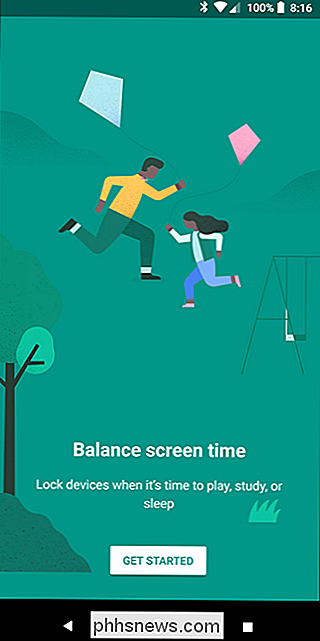
Jis šokinėja tiesiai į kontrolinį sąrašą, kad įsitikintumėte, jog turite viską, ko reikia. Visi gana paprasti dalykai čia. Bakstelėkite Pradėti, tada Kitas.
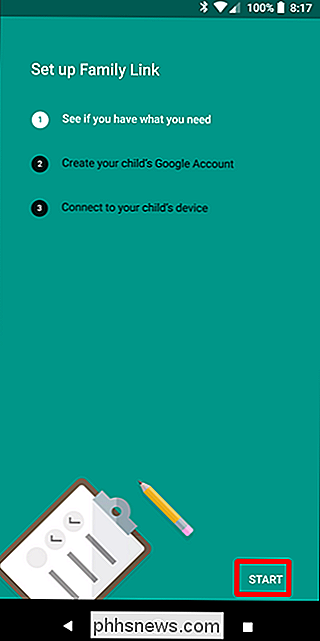
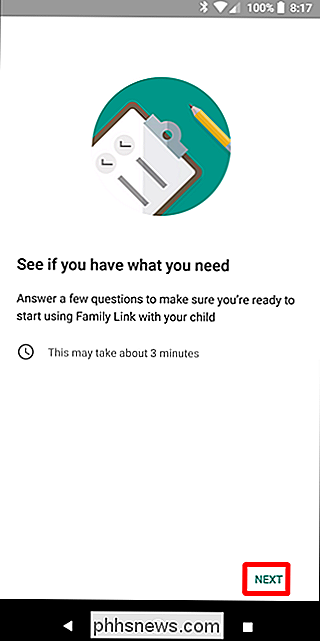
Vykdykite instrukcijas ir atsakykite į klausimus, kai jie rodomi. Pirmas dalykas, kurį turėsite padaryti, yra įsitikinti, ar įrenginys, kurį planuojate perduoti jaunam Helga, yra suderinamas su "Family Link". Tačiau kadangi anksčiau mes aptarėme šią sąlygą, jūs jau atlikote savo namų darbus. Tikimės.
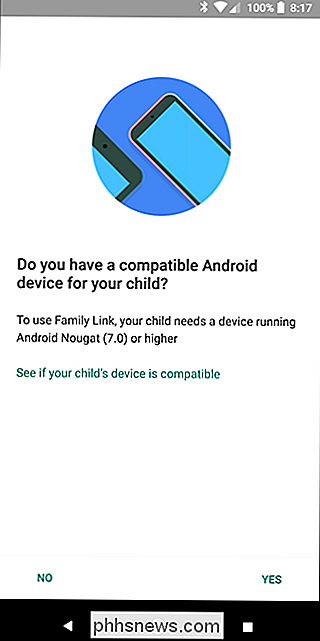
Tada sukursite savo vaiko paskyrą ir susiesite ją su savimi. Čia įsiregistruosite savo paskyroje.
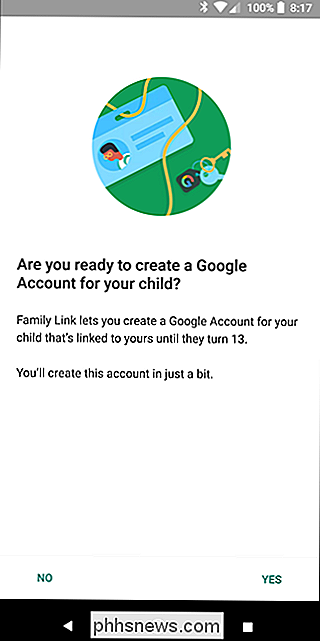
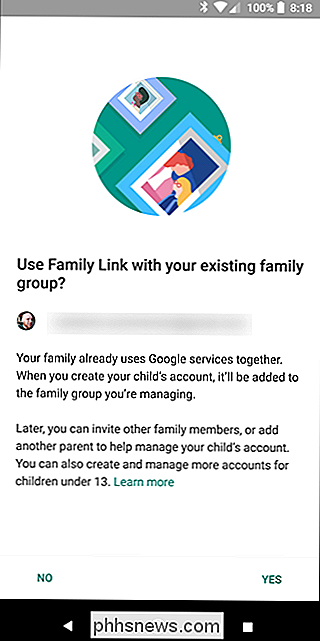
Įvesite savo vardą, gimtadienį ir lyties asmenis (jei norite), sukurkite savo "Gmail" adresą ir nustatykite savo slaptažodį. Mano vaikelio vardas yra "Test Baby" (tai yra pavardė).
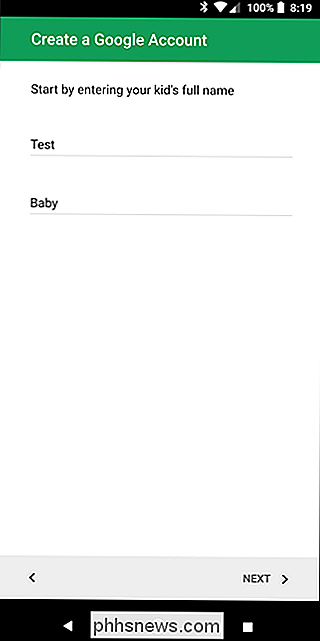
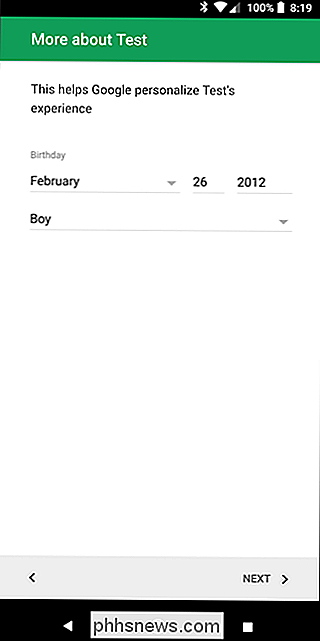
Tuomet turėsite pateikti tėvų sutikimą, už kurį mokėsite 0,30 dolerio. Jei jūsų telefone jau nustatytas mokėjimo metodas, jis jį naudos.
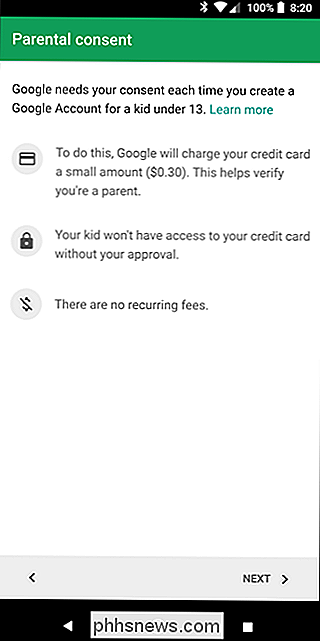
Visa tai bus vykdoma atskleidus informaciją apie tai, ko tikėtis iš "Family Link", įskaitant privatumo patvirtinimą. Skaityti. Jei esate kietas su visa tai, pažymėkite laukelį ir sutinkate su juo pabaigoje. Boom, sąskaita sukurta.
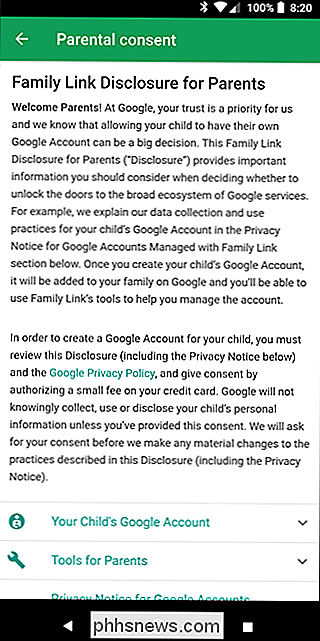
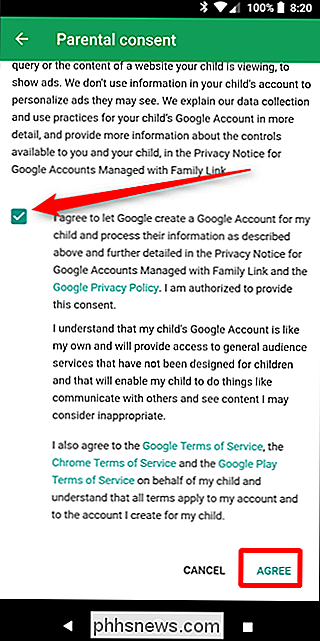
Dabar pereisite prie mažo "Therman" telefono ir prijunkite jį.
Antras žingsnis: nustatykite šeimos nuorodą į savo vaiko telefoną
Telefonas turi būti nustatytas iš naujo , taigi, jei ją jau sukūrėte savo paskyroje, turėsite pridėti naudotojo profilį, o ne tik paskyrą. Priešingu atveju iš naujo nustatykite gamyklą ir pradėkite nuo švaraus šiferio.
Vykdykite ir paleiskite nustatymo procesą kaip įprasta. Kadangi sukūrėte savo vaiko paskyrą "Family Link", tai bus automatiškai atpažįstamas nustatymo metu, ir jums reikės suteikti pirminį leidimą.
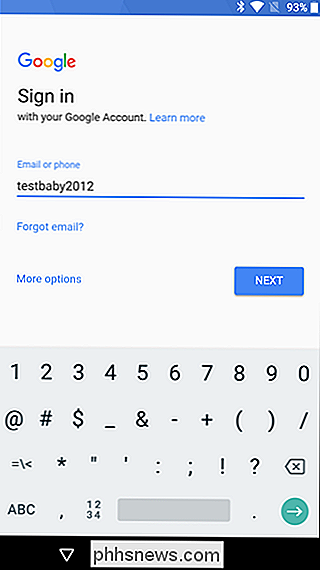

Kai prisijungsite, būsite paraginti įdiegti "Family Link" programą, esančią vaiko telefone.
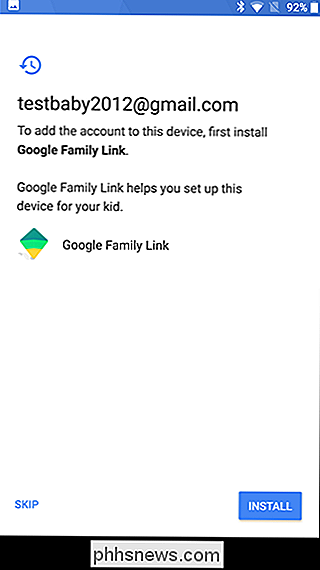
Įdiegus, suteiksite telefonui vardą ir peržiūrėsite integruotas programas, kurias naudojate.
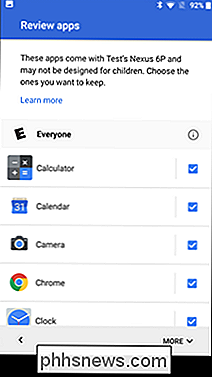
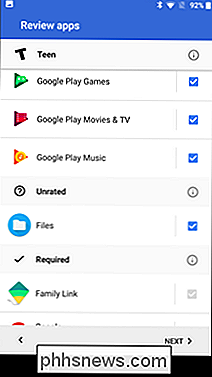
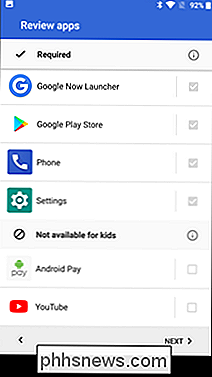
Su visais patvirtintais, abu prietaisai turėtų rodyti ekraną "Susietas". Jūs esate beveik ten.
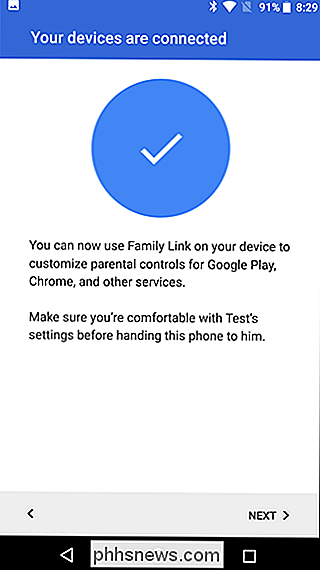
Trečias veiksmas: konfigūruokite šeimos nuorodą
Dabar atėjo laikas gauti išsamią informaciją apie jūsų nustatymus. Naudodami "Family Link" programą savo telefone galite visiškai kontroliuoti, kiek mažai "Staci" diegia, žiūri ir dar daugiau. Išmeskime šį dalyką žemyn.
Nustatymai
Pirmasis dalykas, kurį norėtumėte iškasti, yra meniu Nustatymai, bakstelėję viršutiniame meniu "Valdyti nustatymus". Čia viskas vyksta daug, todėl aš tiesiog jį greitai sulauksiu:
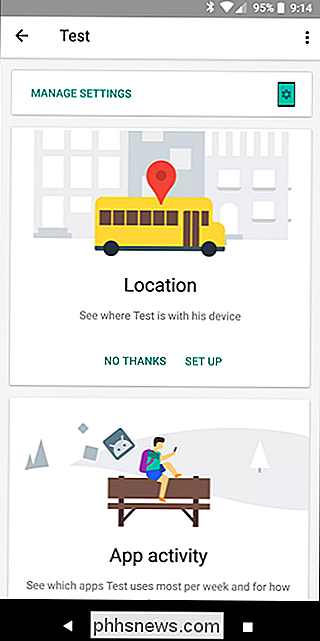
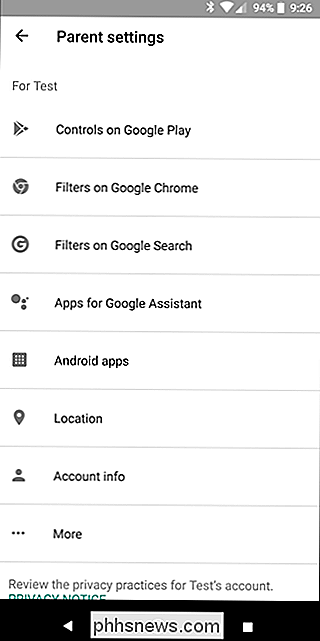
- "Google Play": Čia galėsite kontroliuoti "Google Play" parduotuvėse esančių programų pirkimo patvirtinimus ir turinio apribojimus.
- "Google Chrome" : Užblokuokite bet kurią tinklalapį, į kurią norite kreiptis telefono naršyklėje. Nepamirškite, kad šitie širdys būtų švarūs.
- "Google" paieška: Paprastas "SafeSearch" perjungimas, kuris blokuoja tam tikras svetaines, kad jie nebūtų rodomi "Google" paieškoje. Aš palikčiau tai.
- "Google" asistentas: Tai įdomu, nes tai leidžia jums kontroliuoti, ar vaiko "Google" asistentas gali bendrauti su ne "Google" programomis.
- "Android" programos: Čia jūs leisite arba blokuosite prie telefono įdiegtas programas. Tai nuostabu, nes galite užblokuoti programas skristi. Tai puikus būdas gauti savo vaiku nuo "Instagram" ir savo namų darbų.
- Vieta: Perjungti, kad galėtumėte stebėti, kur yra jūsų vaikas. Jūs niekada nežinote, kokie šitie mažyliai.
- Informacija apie sąskaitą: Pakeiskite vardą, gimtadienį ir lyties bei slaptažodį. Taip pat galite ištrinti paskyrą.
- Daugiau: "Google" nuotraukų bendrinimas ir veiklos valdymas yra čia.
Vieta
Pagrindiniame meniu galite taip pat paliesti didžiulę "Locatoin" kuris iš esmės tas pats, kaip "Vietos parinktis", perjungiamas meniu Nustatymai - tiesiog jį įjunkite arba išjunkite. Jei jis įjungtas, įrenginio vieta bus rodoma pagrindiniame "Family Link" programos puslapyje.
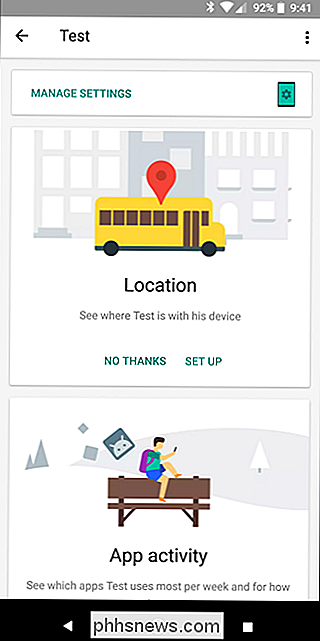
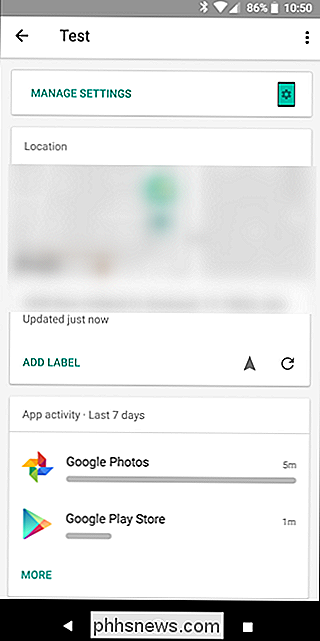
"App Activity"
Toliau žemyn pagrindiniame puslapyje pamatysite "App Activity" nustatymą. Įjungus, galėsite stebėti savo mažąjį vaikiną arba "gal" kasdien, kas savaitę ir kas mėnesį.
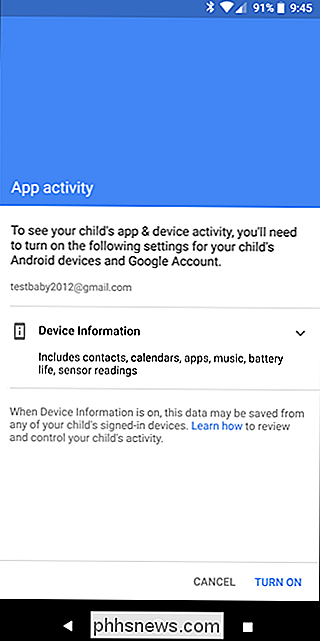
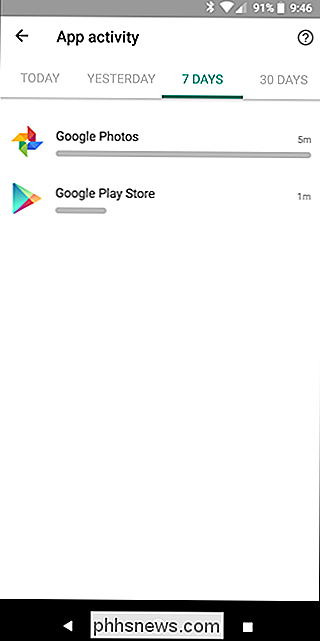
Ekrano laikas
Čia jūs nustatysite ekrano laiko apribojimus. Galite nustatyti šį tvarkaraštį kasdien, taip pat nurodykite lovos laiką. Kai atėjo laikas miegoti, atėjo laikas miegoti. Galbūt turėčiau jį nustatyti savo telefone.
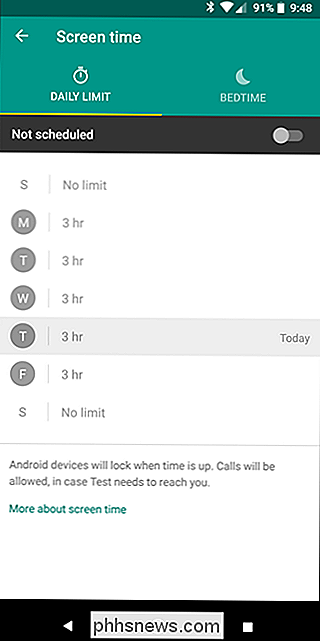
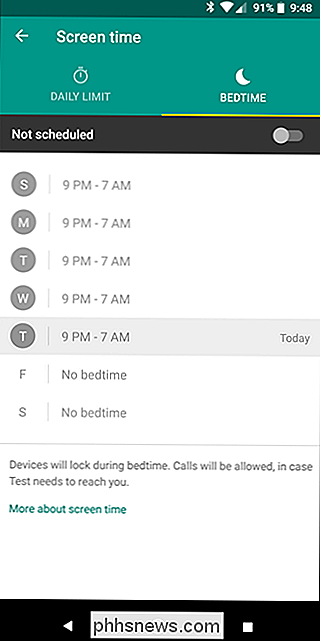
Kitos parinktys
Galiausiai, paskutinės kelios pagrindinio puslapio parinktys leis jums pamatyti, kokios programos neseniai buvo įdiegtos į jūsų vaiko telefoną, skambėti, jei jis pamestas, ir valdyti daugiau išplėstinių funkcijų, pvz., programų sideloading, vietos nustatymų, programų leidimų ir užrakto ekrano būsenos. Taip pat galite visiškai pašalinti paskyros prieigą iš telefono, jei jis visam laikui neteks.
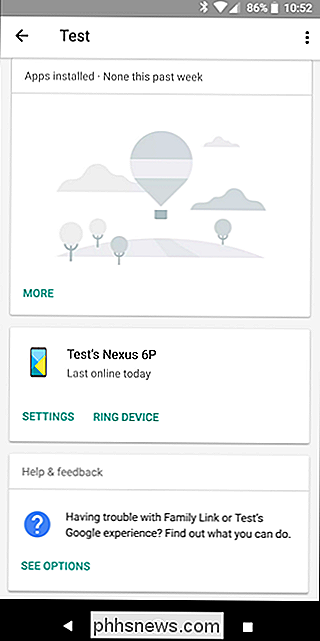
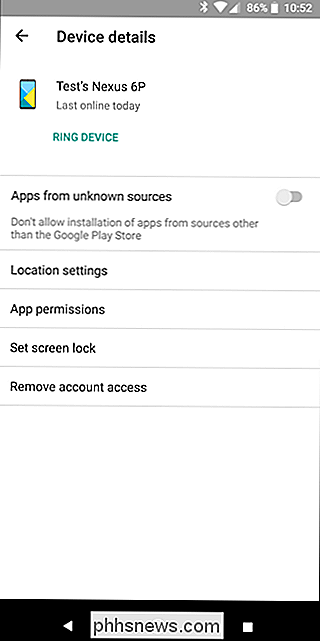
Šie paskutiniai keli variantai greičiausiai yra svarbiausi iš grupės, todėl labai rekomenduoju praleisti šiek tiek laiko, kad įsitikintumėte, jog viskas yra sukonfigūruota kaip norite kaip tai turėtų būti.
Taip pat verta paminėti, kad jūsų vaikas galės pamatyti šiuos nustatymus programoje savo telefone, tačiau jie negalės jų pakeisti. Tai tvarkinga.
Nepaisant akivaizdaus trūkumo, kad reikia palyginti šiuolaikinio prietaiso, "Family Link" yra gana kvailas. Tai puikus sprendimas, leidžiantis mažai Brenda turėti savo išmanųjį telefoną, nesijaudindamas, kokia šmaikščioji ji žiūri į ją.

Kaip įsigyti "TurboTax" arba "H & R Block" nemokamai, naudodamiesi nemokamu "IRS" failu
Jei žiūrite televizorių, naršote žiniatinklyje ar net klausote radijo, girdėjote juos: mokesčių rengimo programas žada padėti jums pateikti savo mokesčius nemokamai. Vis dėlto pabandykite iš tikrųjų naudoti šias programas, o tai užtruks labai ilgai, kol jie neprašys pinigų. Galbūt manote, kad jūsų vienintelė galimybė yra kartu su tuo, bet jei uždirbate mažiau nei 66 000 JAV dolerių, iš tiesų Oficialus, tikrai nemokamas metodas: IRS nemokamas failas.

Kaip atkurti ištrintą failą: "Ultimate Guide"
Tai atsitiko daugumai iš mūsų. Jūs ištrinate failą ir suprato, kad jums reikia jį atgal. Šiame vadove paaiškinama, kada jūs galite grįžti prie šio failo ir kaip tai padaryti. SUSIJUSIOS: Atsitiktinai ištrintų failų atkūrimas naudojant Recuva Mes išnagrinėjome įvairius įrankius, skirtus anksčiau ištrintoms byloms atkurti.



